
Adobe Photoshop bietet viele Menüpunkte, von denen wir selten oder nie verwenden. Sie können diese nicht verwendeten Elemente ausblenden, sodass Ihre Photoshop-Menüs sauberer aussehen. Wenn Sie sie jemals wieder brauchen, können Sie versteckte Optionen problemlos wiederherstellen.
So verstecken Sie Menüelemente in Adobe Photoshop [fünfzehn]
Sie können jede Option in Photoshops Menüs ausblenden, was bedeutet, dass Sie sogar einige häufig verwendete Optionen wie neu und offen entfernen können.
Um zu beginnen, starten Sie Adobe Photoshop auf Ihrem Computer.
Wenn die App öffnet, klicken Sie oben auf das Menü "Bearbeiten" an der Spitze und wählen Sie "Menüs".
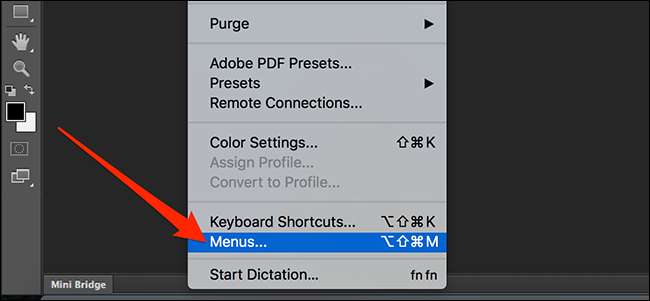
Sie sehen eine Liste aller Ihrer Fotoshop-Menüs. Klicken Sie auf das Menü, aus dem Sie einen Artikel entfernen möchten.
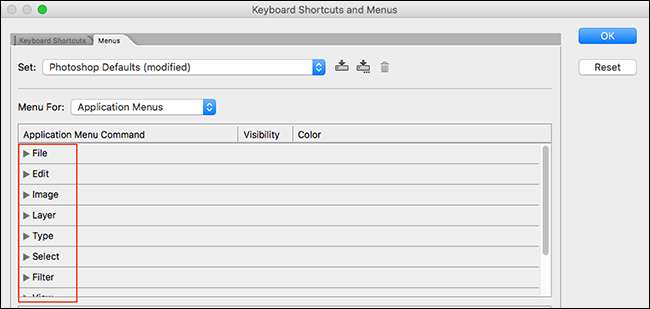
Das Menü expandiert, damit Sie jetzt alle Ihre Optionen sehen können. Um eine Option auszublenden, klicken Sie auf das Eye-Symbol neben dem Optionsnamen. Dadurch wird das Aug-Symbol aus der weißen Box entfernt, was bedeutet, dass der Artikel jetzt ausgeblendet ist.
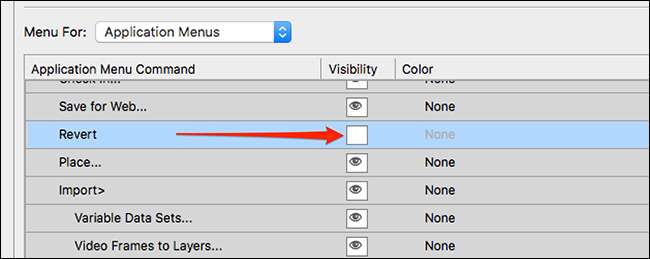
Klicken Sie in der oberen rechten Ecke auf "OK", um Ihre Änderungen zu speichern. Die Menüoption ist jetzt ausgeblendet.
Einen Menüpunkt in Adobe Photoshop einleiten [fünfzehn]
Wenn Sie eine Menüoption benötigen, können Sie es wiederherstellen, und es wird in Ihren Menüs wieder erscheint, wie es noch nie gegangen ist.
Um dies zu tun, starten Sie Photoshop und klicken Sie auf Bearbeiten und GT; Menüs, genau wie Sie, als Sie das Menüpunkt an erster Stelle versteckt haben. Sie sehen eine Liste von Menüs - Wählen Sie das Menü aus, für das Sie eine Option für einleiten möchten.
Klicken Sie auf das White-Box neben der Option, die Sie einleiten möchten. Dies fügt dem Feld ein Auge-Symbol hinzu. Klicken Sie dann auf "OK".
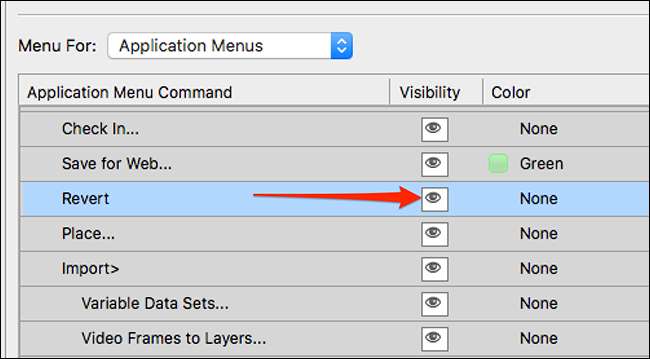
Bonus: Machen Sie häufig verwendete Menüelemente einfach zu finden [fünfzehn]
Wenn Ihre Menüs umgestirbt sind, müssen Sie nicht unbedingt andere Optionen ausblenden, um Ihre bevorzugten Menüoptionen herauszuheben. Sie können Ihren häufig verwendeten Menüoptionen benutzerdefinierte Farben zuordnen, wodurch sie leichter finden können.
Offene Photoshop öffnen und klicken Sie auf Bearbeiten und GT; Menüs.
Wählen Sie den Menüpunkt aus, den Sie eine Farbe zuordnen möchten, klicken Sie auf "Keine" neben dem Element in der Spalte "Farbe" und wählen Sie eine Farbe für Ihren Artikel.
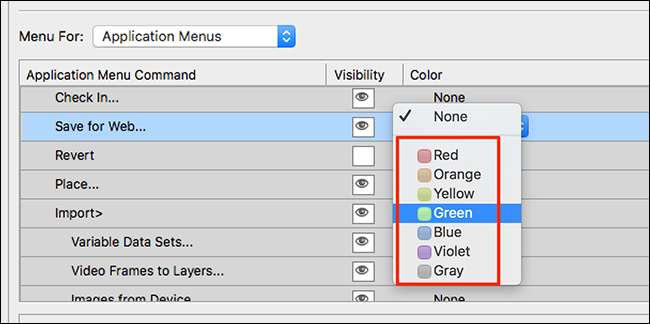
Ihr Menüpunkt wird jetzt vollständig von den anderen Elementen in diesem Menü aussehen. Jetzt müssen Sie nicht unbedingt Menüoptionen ausblenden, um die benötigten, die Sie benötigen.
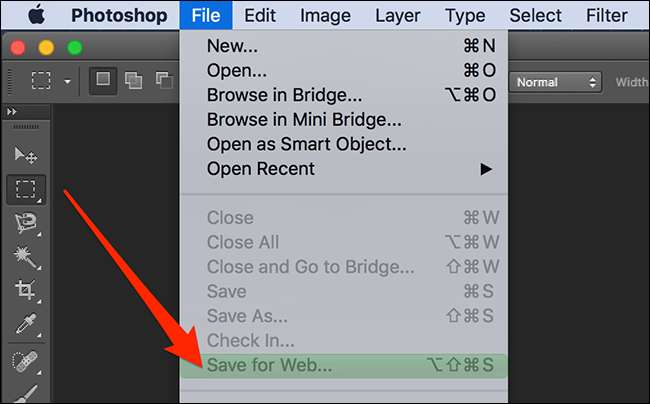
Photoshop lässt Sie einige Aktionen auf Ihren Fotos ausführen, und es lohnt sich, einige zu lernen Photoshop Tricks und Tipps Damit Sie das Beste aus dieser App machen können.
VERBUNDEN: 30 Tolle Photoshop-Tipps und Tricks, um Ihren Computergrafikfähigkeiten zu helfen







